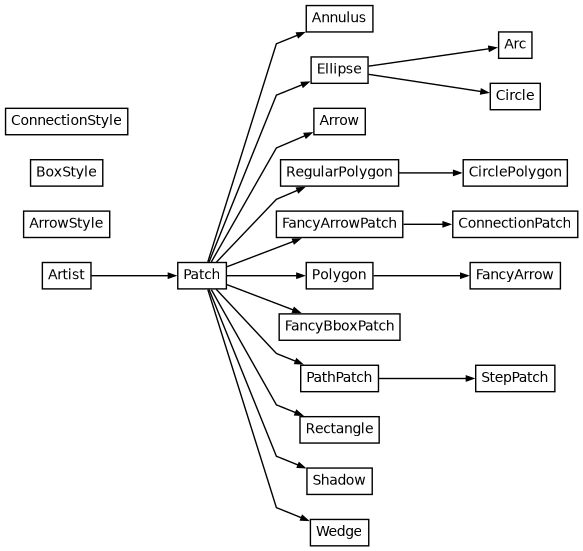除了绘制各类分析图形(比如柱状图,折线图,饼图等等)以外,matplotlib 也可以在画布上任意绘制各类几何图形。
这对于计算机图形学、几何算法和计算机辅助设计等领域非常重要。
matplitlib 中的 patches 类提供了丰富的几何对象,
本篇抛砖引玉,介绍其中几种常用的几何图形绘制方法。
其实matplitlib封装的各种现成的图形对象(柱状图,折线图,饼图等等)本质也是基于 patches 来绘制的。
多边形可以用在地理信息图表中,用来表示地理区域的边界或地理要素的形状;
也可以用来展示数据的分布区域或边界,比如用在散点图中。
几种常用的多边形绘制方式如下:
绘制矩形用Rectangle对象。
import matplotlib.pyplot as plt
import matplotlib.patches as mptch
fig = plt.figure(figsize=[6, 6])
ax = fig.add_subplot(111)
r1 = mptch.Rectangle(xy=(0.2, 0.3),
height=0.5,
width=0.7,
color="lightblue")
r2 = mptch.Rectangle(xy=(0.4, 0.6),
height=0.3,
width=0.2,
angle=60,
color="lightgreen")
ax.add_patch(r1)
ax.add_patch(r2)
plt.show()
复制Rectangle对象的主要参数:
代码运行效果: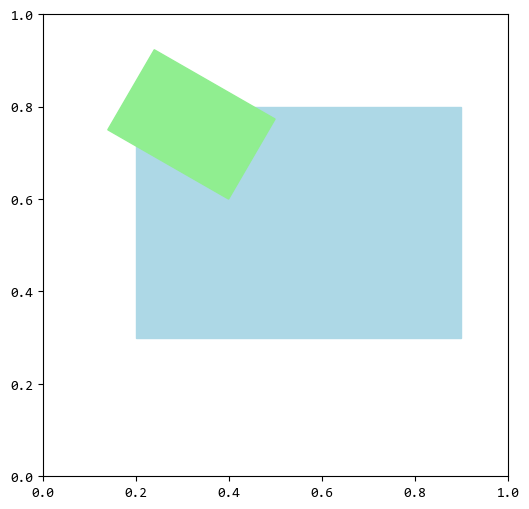
任意多边形比较简单,给Polygon对象传入多边形的各个顶点即可。
fig = plt.figure(figsize=[6, 6])
ax = fig.add_subplot(111)
#三角形
p1 = mptch.Polygon(xy=[(0.1, 0.1), (0.4, 0.1), (0.3, 0.6)],
color='lightblue')
#四边形
p2 = mptch.Polygon(xy=[(0.5, 0.5), (0.9, 0.5), (0.9, 0.1), (0.6, 0.2)],
color='lightgreen')
ax.add_patch(p1)
ax.add_patch(p2)
plt.show()
复制Polygon对象的主要参数:
代码运行效果: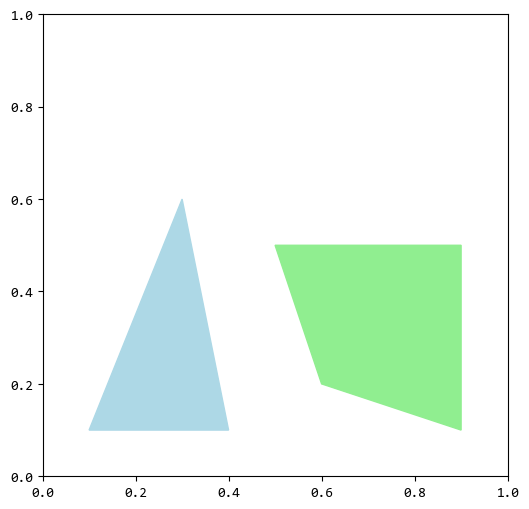
虽然用Polygon对象也可以绘制正多边形,但是需要计算各个顶点的坐标位置,很麻烦。matplotlib提供了专门绘制正多边形的对象CirclePolygon。
fig = plt.figure(figsize=[6, 6])
ax = fig.add_subplot(111)
p1 = mptch.CirclePolygon(xy=(0.3, 0.3),
radius=0.2,
resolution=6,
color='lightgreen')
p2 = mptch.CirclePolygon(xy=(0.6, 0.6),
radius=0.2,
resolution=8,
color='lightblue')
ax.add_patch(p1)
ax.add_patch(p2)
plt.show()
复制CirclePolygon对象的主要参数:
代码运行效果: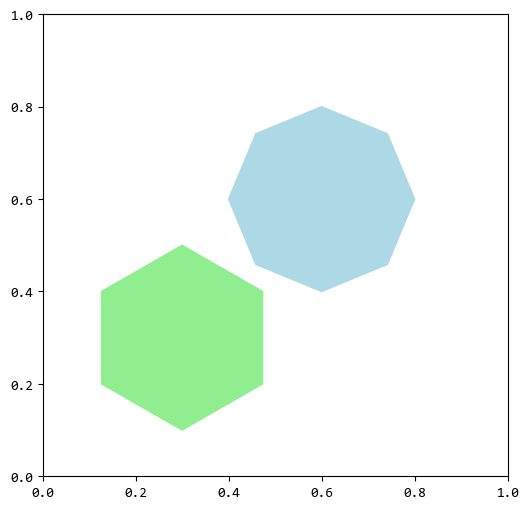
圆形类也是使用比较多的形状。
绘制圆和椭圆分别用Circle和Ellipse对象。
fig = plt.figure(figsize=[6, 6])
ax = fig.add_subplot(111)
c = mptch.Circle(xy=(0.5, 0.5),
radius=0.4,
color="lightblue")
e = mptch.Ellipse(xy=(0.5, 0.5),
height=0.3,
width=0.4,
color="lightgreen")
ax.add_patch(c)
ax.add_patch(e)
plt.show()
复制Circle对象的主要参数:
Ellipse对象的主要参数:
**PS. **当椭圆的height和width设置一样时,椭圆就是圆了。
代码运行效果: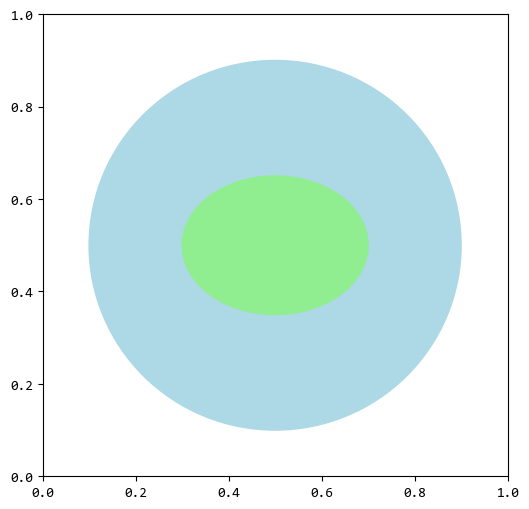
除了完整的圆,也可以绘制弧形(Arc对象)和扇形(Wedge对象)。
fig = plt.figure(figsize=[6, 6])
ax = fig.add_subplot(111)
#圆弧
a = mptch.Arc(xy=(0.4, 0.7),
width=0.5, height=0.5,
angle=270,
theta1=0, theta2=120,
linewidth=10,
color="lightblue")
#扇形
w = mptch.Wedge(center=(0.3, 0.5),
r=0.2,
theta1=30, theta2=330,
color="lightgreen")
ax.add_patch(a)
ax.add_patch(w)
plt.show()
复制Arc对象的主要参数:
PS. width和height相等时,圆弧相当于是圆的一段,不相等时,圆弧相当于是椭圆的一段。
圆弧开始的角度其实就是 angle+theta1,结束的角度是angle+theta2。
Wedge对象的主要参数:
代码运行效果:(本来想画个鱼钩钓鱼的抽象效果的,:))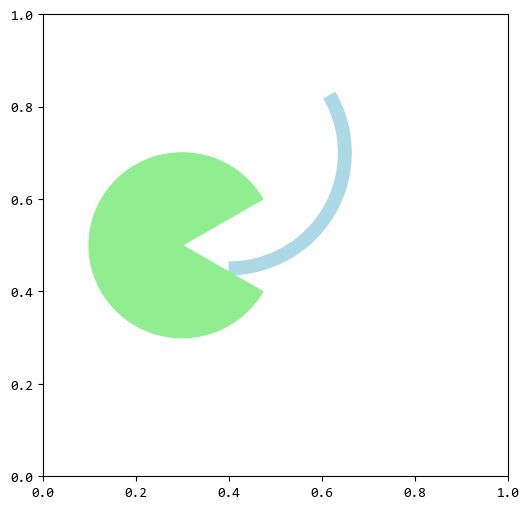
箭头也是一种比较常用的图形,可用来标注和指示数据的方向或关联性,比如增长或下降趋势;
还可以用来表示数据流向或关系。
matplotlib中用Arrow对象来绘制箭头。
fig = plt.figure(figsize=[6, 6])
ax = fig.add_subplot(111)
x, y, dx, dy = 0.1, 0.2, 0.2, 0.2
a1 = mptch.Arrow(x=x, y=y,
dx=dx, dy=dy,
width=0.2, color="lightblue")
a2 = mptch.Arrow(x=x+dx, y=y+dy,
dx=dx, dy=dy,
width=0.4, color="lightgreen")
ax.add_patch(a1)
ax.add_patch(a2)
plt.show()
复制Arrow对象的主要参数:
X坐标Y坐标X坐标偏移起点X坐标的值Y坐标偏移起点Y坐标的值PS. 其实就是起点坐标(x, y),终点坐标(x+dx, y+dy)。
代码运行效果: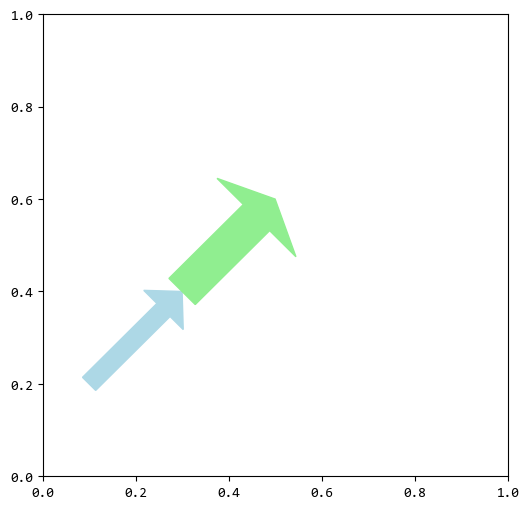
几何图形是matplotlib最基本的能力,复杂花哨的分析图表归根结底都是这些基本的几何图形。
除了本篇介绍的这些,完整的patches可以参考官方文档:https://matplotlib.org/stable/api/patches_api.html